Impossible d'éjecter le disque dur externe sur Windows? 7 correctifs possibles

- 834
- 89
- Anaïs Charles
Récemment, plusieurs collègues se sont plaints qu'ils ne pouvaient pas éjecter des disques durs externes sur leurs ordinateurs Windows. Il y a plusieurs raisons à cela, notamment les conducteurs USB obsolètes ou défectueux qui empêchent l'élimination du lecteur, ou d'autres processus accédant au contenu du lecteur.
Vous pouvez choisir de débrancher le lecteur sans fermer d'abord les applications, mais cela risque de corruption possibles de données. Vous pouvez utiliser un outil de récupération de données pour réparer et récupérer les fichiers corrompus, mais rien ne garantit que cela fonctionnera.
Table des matièresPour assurer la sécurité et l'intégrité de votre disque dur externe, il est conseillé de supprimer votre lecteur uniquement après la fermeture de tout processus qui l'utilise.

- Redémarrez votre système pour résoudre tout problème dans le système qui pourrait affecter le processus d'éjecture d'un lecteur sur votre PC. Lorsque le système se fait à nouveau, aucune application ne devrait être accéder au lecteur, vous pouvez donc essayer de l'éjecter à nouveau et voir si cela fonctionne.
- Enfin, vous pouvez essayer de démarrer en mode sans échec et voir si vous pouvez éjecter le lecteur sans aucun problème. Si vous le pouvez, cela signifie qu'un programme de démarrage accéde au lecteur immédiatement lors du chargement des fenêtres. Vous devrez essayer une botte propre pour déterminer quel programme est le coupable.
1. Utilisez le matériel Windows et le dépanneur des appareils
Le halte Windows intégré et le dépannage des appareils est un outil qui aide à détecter tous les problèmes avec votre PC ou d'autres appareils qui y sont connectés. Vous pouvez utiliser cet outil pour détecter un problème qui pourrait affecter la suppression de votre disque dur externe.
- Sélectionner Commencer > Paramètres > Mise à jour et sécurité.
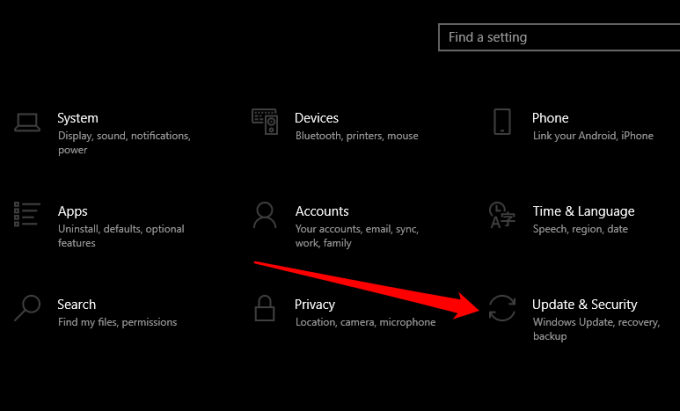
- Ensuite, sélectionnez Dépanner sur le volet gauche.
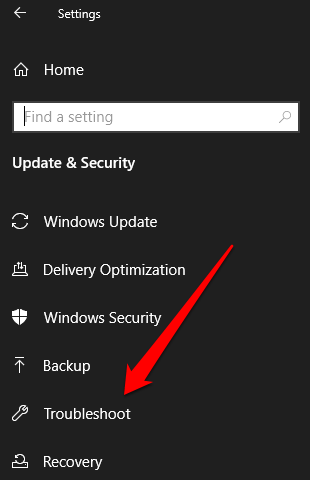
- Sélectionner Dépanneurs supplémentaires puis sélectionnez vos appareils connectés.
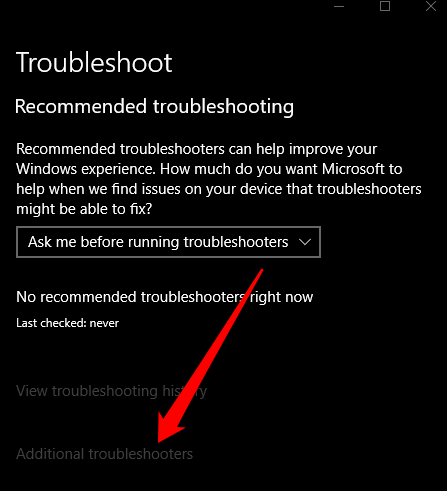
- Sélectionner Exécutez le dépanneur Et attendez que Windows détecte et trouve les problèmes avant d'essayer d'éjecter à nouveau votre disque dur externe.
2. Utilisez la fenêtre de commande d'exécution pour éjecter votre disque dur externe
La fenêtre de commande d'exécution vous aide à ouvrir des fichiers, des dossiers ou lancer des programmes et accéder aux ressources Web dans Windows 10. Vous pouvez également utiliser l'outil pour exécuter une commande et éjecter votre disque dur externe.
- Clic-droit Commencer > Courir.
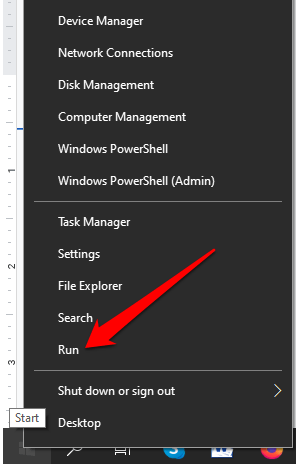
- Ensuite, entrez cette commande dans la zone d'exécution:
Rundll32.exe shell32.dll, contrôle_rundll hotplug.dll et presser Entrer.
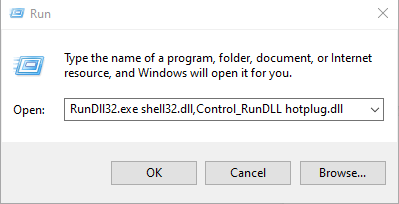
- Sélectionnez votre disque dur externe dans la boîte de dialogue en toute sécurité, puis appuyez sur Arrêt.
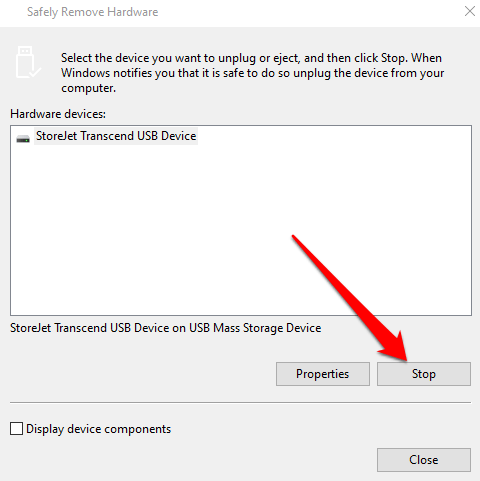
3. Utilisez le gestionnaire de disque pour éjecter le disque dur externe
Disk Manager est un autre outil intégré de Windows 10 qui vous aide à gérer tous les disques connectés à votre PC. Si le dépannage du matériel et des appareils Windows n'a pas aidé, essayez d'utiliser Disk Manager et voyez s'il peut résoudre le problème.
- Sélectionnez Start, Type Gestion de disque Dans le boîtier de recherche et appuyez sur Entrer.
- Trouvez votre disque dur externe dans la fenêtre de gestion du disque.
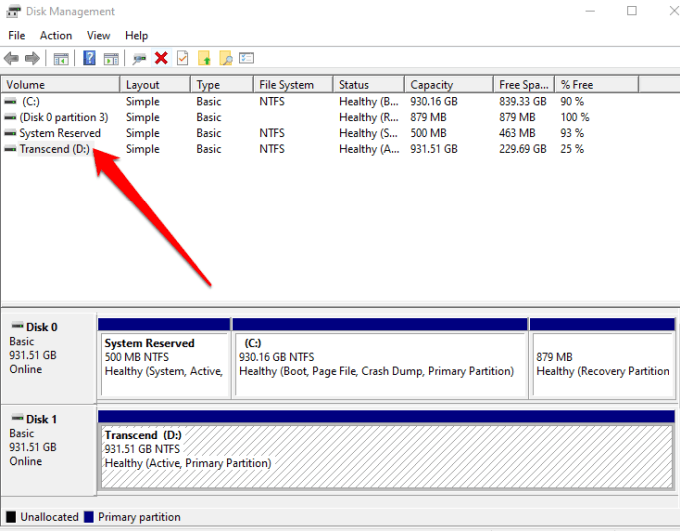
- Cliquez avec le bouton droit sur le lecteur et sélectionnez Éjecter. Une fois que vous avez fait cela, votre disque dur externe apparaîtra comme hors ligne, mais si vous souhaitez utiliser à nouveau le lecteur, vous pouvez changer son statut en ligne dans l'outil de gestion du disque.
4. Closez les tâches ou les processus en cours d'exécution
Si vous ne pouvez toujours pas éjecter votre disque dur externe, utilisez le gestionnaire de tâches pour fermer toutes les tâches suspectes en cours d'exécution sur Windows.
- Open Task Manager en cliquant avec le bouton droit Barre des tâches et sélectionner Gestionnaire des tâches. Alternativement, vous pouvez appuyer Ctrl + Alt + Delete raccourci clavier et sélectionner le gestionnaire de tâches pour l'ouvrir.
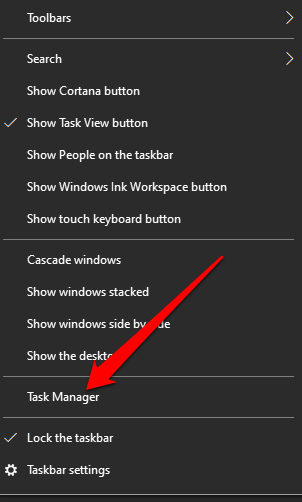
- Sélectionnez le Processus languette Pour voir tous les processus en cours d'exécution.
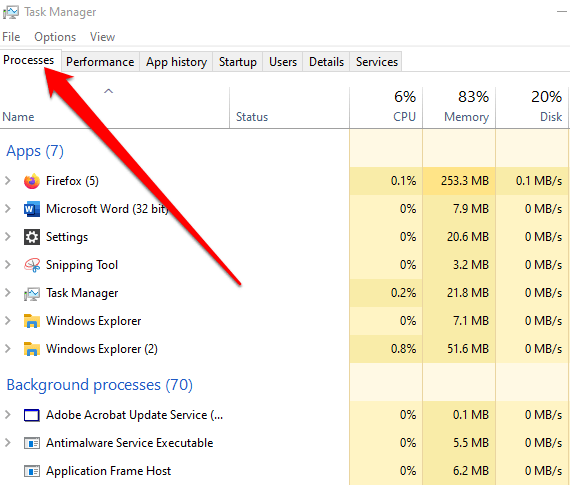
- Cliquez avec le bouton droit sur tout programme ou processus suspect en cours d'exécution sur votre PC, sélectionnez Tâche finale pour le fermer et ensuite essayer d'éjecter à nouveau votre disque dur externe.
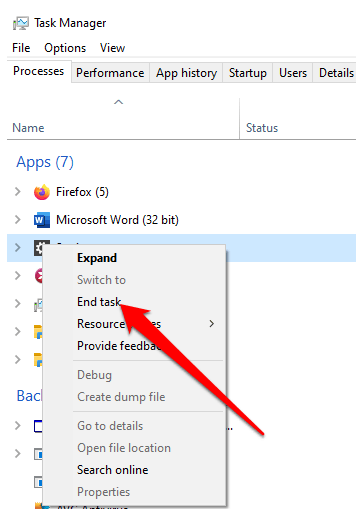
5. Mettez à jour les pilotes USB de votre PC
Les pilotes USB obsolètes, obsolètes ou incorrects sur votre PC peuvent également affecter votre capacité à éjecter votre lecteur à partir de l'ordinateur. Pour résoudre ce problème, vous pouvez mettre à jour les pilotes USB pour vous assurer d'avoir la dernière version de votre appareil, puis essayer d'éjecter à nouveau le lecteur.
- Clic-droit Commencer > Gestionnaire de périphériques.
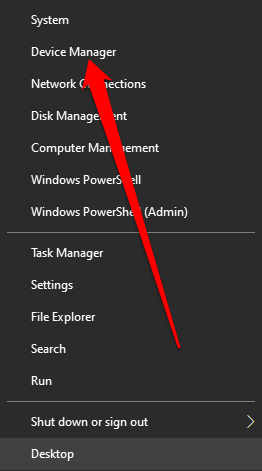
- Sélectionnez le Contrôleurs de bus de série universels Liste pour l'étendre, puis vérifiez s'il y a une marque d'exclamation jaune à côté de l'une des entrées.
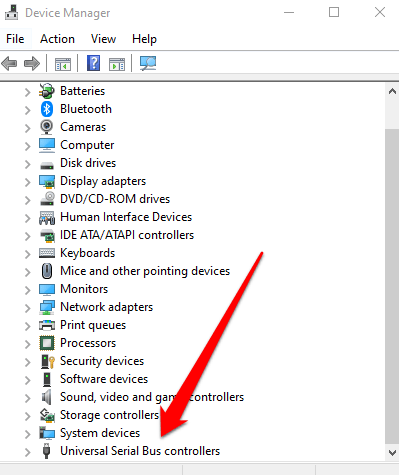
- Si vous trouvez une entrée avec la marque d'exclamation jaune, cliquez avec le bouton droit sur l'entrée et sélectionnez Mettre à jour le logiciel de lecteur.
Si vous ne trouvez aucune note à côté des entrées, désinstallez le pilote, puis redémarrez votre PC. De cette façon, Windows installera automatiquement la version correcte et la dernière version du pilote USB, et vous pouvez essayer d'éjecter à nouveau le lecteur.
6. Utilisez le gestionnaire de périphériques pour éjecter le disque dur externe
Le gestionnaire de périphériques dans Windows 10 est un utilitaire essentiel qui vous aide à configurer ou à dépanner du matériel et des appareils sur votre ordinateur.
Si vous ne pouvez pas éjecter des lecteurs matériels externes sur Windows à l'aide des méthodes ci-dessus, vous pouvez essayer de l'éjecter dans le gestionnaire de périphériques.
- Clic-droit Commencer > Panneau de commande et sélectionner Matériel et son.
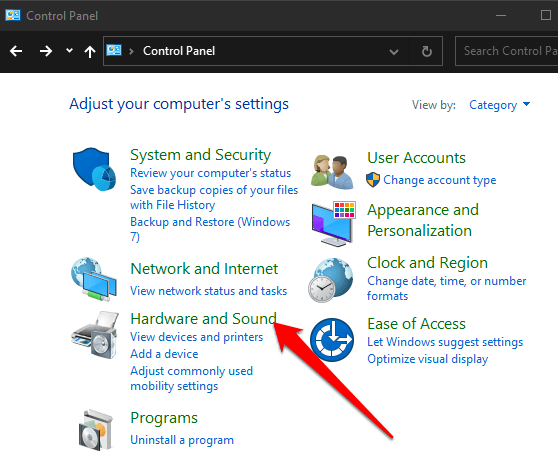
- Ensuite, sélectionnez Gestionnaire de périphériques.
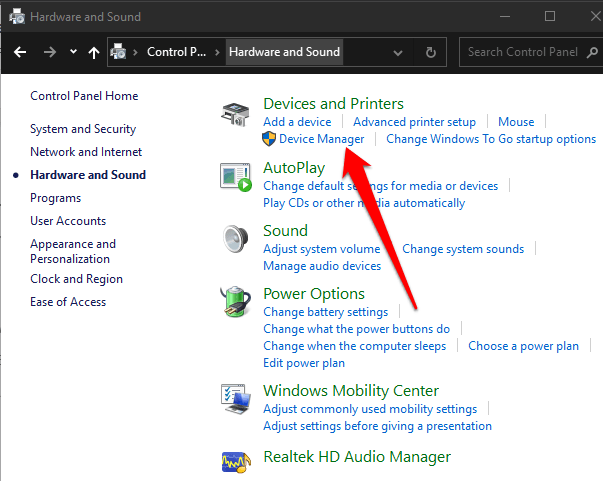
- Sélectionner Disques durs Pour voir tous les périphériques de stockage branchés sur votre ordinateur.
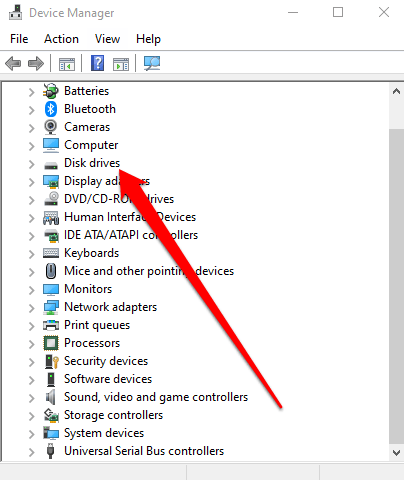
- Cliquez avec le bouton droit sur le disque dur externe que vous souhaitez supprimer et sélectionnez Désinstallation de l'appareil.
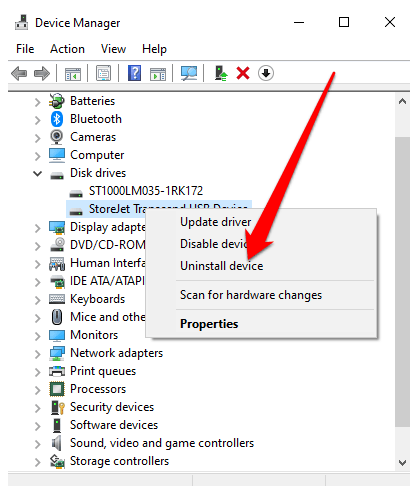
Attendez que le processus se termine, puis débranchez votre disque dur externe.
7. Utilisez un utilitaire tiers pour éjecter le disque dur
Si rien d'autre ne fonctionne, vous pouvez essayer un utilitaire tiers pour vous aider à éjecter votre disque dur externe.
L'un des utilitaires gratuits que vous pouvez utiliser est Process Explorer, un utilitaire avancé de gestion des processus qui donne des détails sur les processus actifs en cours d'exécution sur votre PC. Ces détails incluent les poignées ouvertes ou chargées et les processus DLL sur votre système afin que vous puissiez les rechercher en ligne au cas où vous n'êtes pas sûr de ce qu'ils font.
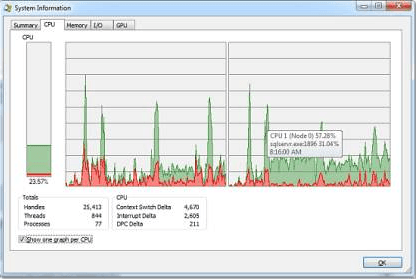
Pour utiliser Process Explorer, installez et exécutez l'outil, puis sélectionnez Trouver, Trouver la poignée ou la DLL dans le menu. Ici, vous pouvez taper la lettre de lecteur de votre disque dur externe et laisser les outils le rechercher.
Une fois que vous avez trouvé votre lecteur, cliquez avec le bouton droit dessus et sélectionnez Poignée fermée.
Éjecter votre disque dur externe en toute sécurité
Nous espérons que vous avez pu trouver une solution utile à partir de toutes les méthodes énumérées dans ce guide. Si vous n'êtes toujours pas en mesure d'éjecter votre disque dur externe, envisagez de sauvegarder vos fichiers à un service de stockage cloud ou d'apprendre à transférer des fichiers volumineux d'un ordinateur à un autre pour éviter toute perte de données.
Si votre lecteur USB est déjà endommagé, tournez-vous vers notre guide sur la façon de récupérer les données d'un bâton USB endommagé pour des conseils sur la façon de récupérer vos fichiers.
- « Comment scanner plusieurs pages en un seul fichier PDF
- La barre de jeu Xbox ne fonctionne pas? 10 correctifs pour essayer »

